ファイル管理の参照
ファイルを参照する
-
ファイル管理を起動します。初期表示は自分が更新チェックをしているフォルダの一覧(チェック中フォルダ)画面が表示されますので、参照したいフォルダをタップします。その他のフォルダから探す場合は、機能メニューから参照したいフォルダをタップしてください。
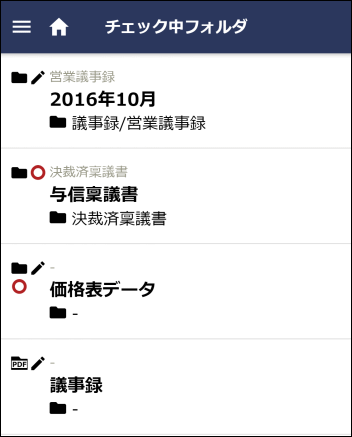
-
下位階層のフォルダの場合、フォルダ名の上には一つ上位のフォルダ名が、下にはトップからのフォルダ階層が表示されます。
-
-
選択したフォルダに登録されたファイルおよびフォルダの一覧が表示されます。内容を参照するファイルの明細をタップします。
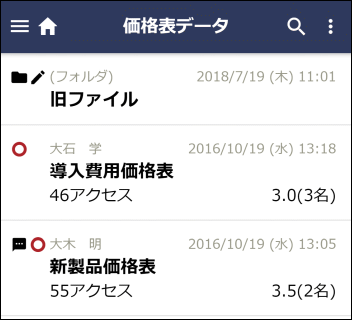
-
アクセス数、評価点(人数)は、表示するよう設定されている場合のみ表示されます。
-
-
ファイルの内容が表示されます。未読のファイルの場合、既読に変わります。
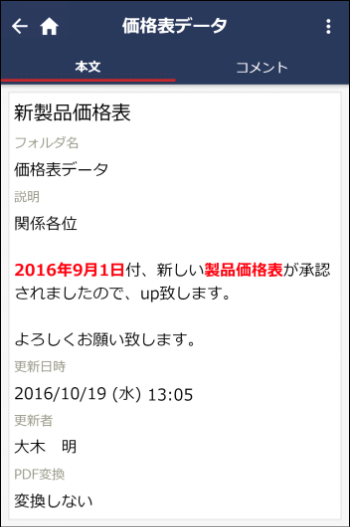
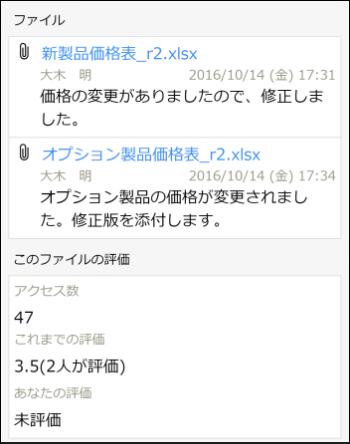
-
コメントの入力を行う場合は、コメントタブ をタップします。また、未読のコメントがある場合は コメントタブ に件数が表示されます。コメント操作については、「コメントを登録する」の項を参照してください。
 ファイル管理拡張オプションが登録されている場合
ファイル管理拡張オプションが登録されている場合
-
PDF変換欄には、ファイルが保存されているフォルダのPDF変換設定内容が表示されます。
-
添付ファイルがPDF変換済みの場合、ファイル一覧には変換PDFファイルが表示されます。
-
原本ダウンロードが許可されている場合は、PDF変換欄の原本ダウンロードの横に 原本を表示 が表示され、タップすると、ファイル一覧の添付ファイルが原本に切り替わります。
-
添付ファイルがPDF変換中の場合、ファイル名の横に「>> 変換中」と表示され、PDF変換エラーがあった場合、「>> 変換エラー」と表示されます。
-
|
ファイル一覧には、履歴の最新のファイルのみ表示されます。過去の履歴のファイルは参照できません。 |
コメントを登録する
ファイルが保存されているフォルダに対してコメント機能の利用が許可されている場合は、ファイルに対するコメントを登録できます。
-
ファイルの内容を表示し、コメントタブ をタップします。
-
コメント入力欄にコメントを入力します。または、登録済のコメントに対してリアクションで応答することもできます。リアクション機能については「リアクション機能」を参照してください。
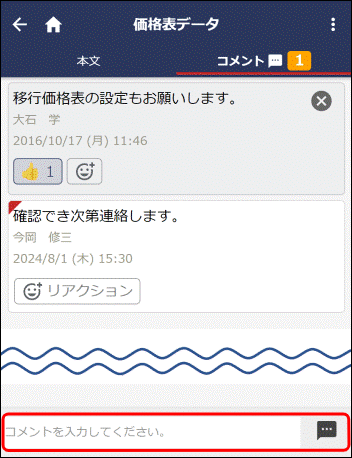
-
未読のコメントの場合、コメント明細の左上に赤いマークが表示されます。また、未読のコメントがある場合は コメントタブ に件数が表示されます。
-
-
 をタップします。一覧に追加されます。
をタップします。一覧に追加されます。
|
ファイルの更新をチェックする
指定したフォルダに対してファイルが新規に追加されるとナビビューに新着の件数を表示できます。また、個人設定により、アシストメッセージに新着の件数を通知できます。
-
ファイル管理起動後、機能メニューからファイルの更新をチェックしたいフォルダをタップして、ファイルの一覧を表示します。
-
 から 更新をチェックする をタップします。
から 更新をチェックする をタップします。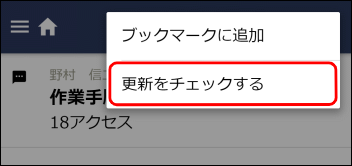
-
更新のチェックを行う設定にした場合、更新をチェックしない に変わります。更新のチェックを行わない場合は、更新をチェックしない をタップしてください。
-
機能メニューから 新着文書 をタップすると、チェック中フォルダに登録されている未読のファイル一覧が表示されます(
 PDF変換エラーがあるファイルは表示対象外)。
PDF変換エラーがあるファイルは表示対象外)。 -
機能メニューから 未読コメント をタップすると、チェック中フォルダで新規にコメントが追加されたファイルの一覧が表示されます。
-
機能メニューから チェック中フォルダ をタップすると、更新チェック中のフォルダの一覧が表示されます。
-
